Bilgisayar kullanımı son 3 yıldır hızla artmakta. Özellikle pandemi süreci ile bilgisayarı kullanım alanlarımız oldukça arttı ve şekillendi. Bu durumda da bilgisayar kullanımına uzak olan kullanıcıların aklına bilgisayarda kamera nasıl açılır? Sorusu takılıyor, bu konuda kamera kullanımı, kameranın nasıl açılacağı ve kullanılacak süreçte ihtiyacınızın olacağı tüm aşamaları detaylı ve basit bir şekilde anlatmaya çalışacağız. Kullanılan Windows sürümlerine göre farklılıklar olabilir, bu farklılıklardan da bahsedeceğiz.
İçindekiler
- 1 Bilgisayarda Kamera Açma
- 2 Windows 7 Bilgisayar Kamerası Nasıl Açılır?
- 3 Windows 8 Bilgisayar Kamerası Nasıl Açılır?
- 4 Windows 10 ve Windows 11 Bilgisayar Kamerası Nasıl Açılır?
- 5 Tüm Windows Bilgisayarlarda Kamera Nasıl Açılır?
- 6 Bilgisayarda FN Tuşuyla Kamerayı Açma
- 7 Bilgisayar Kamerası Nasıl Kontrol Edilir?
- 8 Bilgisayarda Kamera Gizlilik Ayarları
- 9 Bilgisayar Kamera Ayarları
- 10 Bilgisayarda Başka Kamera Çalıştırma Nasıl Yapılır?
Bilgisayarda Kamera Açma
Zoom toplantıları, webinarlar ve daha pek çok durum için artık bilgisayarda kamera bir ihtiyaç haline geldi. Video içerik üreticileri ile video içerik üreticisi olmak isteyenler de bu özelliği son zamanlarda daha sık kullanıyor. Hem bazı bilgisayarlarda hem de işletim sistemlerindeki farklılıklar için alt başlıklar halinde listeleyerek anlatalım:
Windows 7 Bilgisayar Kamerası Nasıl Açılır?
- Öncelikle bilgisayarınızda kameranın olduğundan emin olmalısınız. Kamera özelliği yoksa veya kamera çalışmıyorsa harici bir web kamera da bağlayabilirsiniz.
- Sonrasında başlat menüsünden kamera yazıp aratıyoruz.
- Çıkan seçeneği açtığımızda kameramız aktif hale gelmiş olacaktır.
Windows 8 Bilgisayar Kamerası Nasıl Açılır?
- Bilgisayar kameranızı kontrol edin.
- Başlat menüsünden kamera yazıp aratın.
- Çıkan kamera seçeneği ile kamerayı aktif hale getirebilirsiniz.
Windows 10 ve Windows 11 Bilgisayar Kamerası Nasıl Açılır?
- Bilgisayar kameranızı kontrol edin.
- Sol alttaki arama kısmına tıklayın.
- Uygulamalar seçeneğine tıklayarak kamerayı aktif hale getirebilirsiniz.
Dördüncü bir başlık açmamak için Windows 10 ve Windows 11 için tek başlık kullandık. Eğer bilgisayarınızın kendi kamerası varsa, sürücüler de yüklüyse hiçbir sorun yaşamadan her türlü işletim sisteminde aynı yolu izleyerek kamerayı açabilirsiniz. Bilgisayarda kamera nasıl çalışır? Sorusuna cevap verdiğimize göre konunun diğer ayrıntılarına dair birkaç bilgi daha verelim.
Tüm Windows Bilgisayarlarda Kamera Nasıl Açılır?
- Bilgisayarınızın başlat simgesine tıklayın.
- En son eklenenler ve önerilenler altında bilgisayarınızın A’dan Z’ye tüm programları yer almaktadır. Bu programlardan “K” harfine gelin.
- “K” harfinde bulunan Kamera yazısına tıklayın.
- Kameraya tıkladıktan sonra karşınıza gelen ekranda kamera açılacaktır.
Bilgisayarda FN Tuşuyla Kamerayı Açma
Bilgisayar kullanımında bildiğiniz gibi pek çok kısa yol mevcut. Kısa yollar bilgisayar kullanımında her zaman işimizi kolaylaştırır. Dizüstü bilgisayarlarda, ki yaygın kullanım eskiye nazaran artık dizüstü bilgisayarlarda FN tuşu bunun için tasarlanmış bir tuştur. FN tuşuna F1, F2, F3… gibi tuşlara birlikte basarak kameranızı da aktif etmeniz mümkün. Yalnız her marka ve model için bu tuşlar değişiklik gösteriyor. Örneğin bazı Asus bilgisayarlarda FN + F10 tuşu ile kamerayı aktif hale getirebilirken, bazı modellerde bu kısa yol hiç bulunmamaktadır. Bazı markalarda FN + V kombinasyonu da kamera kısa yolu olarak çalışabilir. Klavyenin üst tuşları üzerindeki mini görsellerini inceleyerek varsa siz de kısa yol kullanabilirsiniz.
Bilgisayar Kamerası Nasıl Kontrol Edilir?
Bilgisayarınızın kamerasını kontrol etmek için izlemeniz gereken yol en az kamerayı açmak kadar kolaydır. Bu işlemi sürücünüz ve kameranızda bir sorun olup olmadığını anlayabilmek ve eğer sorun varsa sorunu çözebilmek için kullanabilirsiniz. İşlemimiz işletim sistemleri arasında minimum farklılıklar gösteriyor olsa da konunun çok alt başlığa ayrılmaması için hepsini tek şekilde anlatacağım.
- Windows 7 için masaüstünde bulunan Bilgisayar veya Bilgisayarıma tıklayın. Windows 8, 10 ve 11 için ise görev çubuğundaki dosya gezginini açın oradaki Bu bilgisayara tıklayın.
- Açmış olduğunuz ekranda boş bir yere sağ tıklayın ve özellikler seçeneğine tıklayın.
- Bu ekranın solundaki seçeneklerden aygıt yöneticisine tıklayın.
- Burada kamera seçeneğini göreceksiniz, tıklayın ve alt seçeneklerden Webcam seçeneğine tıklayın.
- Aygıt durumunu buradan görebilirsiniz. Bu aygıt düzgün çalışıyor yazısını görmelisiniz.
Bilgisayarda Kamera Gizlilik Ayarları
Bilgisayarınızın kamera ayarlarına ulaşmak için, başlat düğmesinden ayarları açın. Buradaki gizlilik sekmesine tıklayın. Uygulama izinlerinden kamerayı bulun ve tıklayın. Burada kameranızın erişim ayarlarını ve gizlilik ayarlarını bulabilir, düzenleyebilirsiniz.
Bilgisayar Kamera Ayarları
Kameranın fotoğraf ve video çözünürlük ayarları ve diğer ayalar için önce kamerayı açmalısınız. Kamera uygulaması içerisinde genellikle uygulamanın sol üst kısmında ayarlar simgesi bulunur. Buraya tıklayarak istediğiniz ayarlara ulaşabilir ve dilediğiniz gibi değiştirebilirsiniz.
Bilgisayarda Başka Kamera Çalıştırma Nasıl Yapılır?
Bilgisayarınızın kendi ön kamerası ile Webcam kamerası kullanıyor olabilirsiniz. Bunun yanı sıra harici bir bilgisayar kamerası da kullanıyor olabilirsiniz. Harici kamerayı bilgisayarınızda etkinleştirmek için yapmanız gereken yukarıda olduğu gibi aygıt yöneticisini çalıştırarak kamera sekmesine tıklamaktır. Burada karşınıza çıkan seçeneklerden etkinleştirmek istediğiniz kameraya sağ tıklayarak cihazı etkinleştir kısmına tıklayın. Devre dışı bırakmak için yine aynı yolla cihazı devre dışı bırak seçeneğine tıklayın.



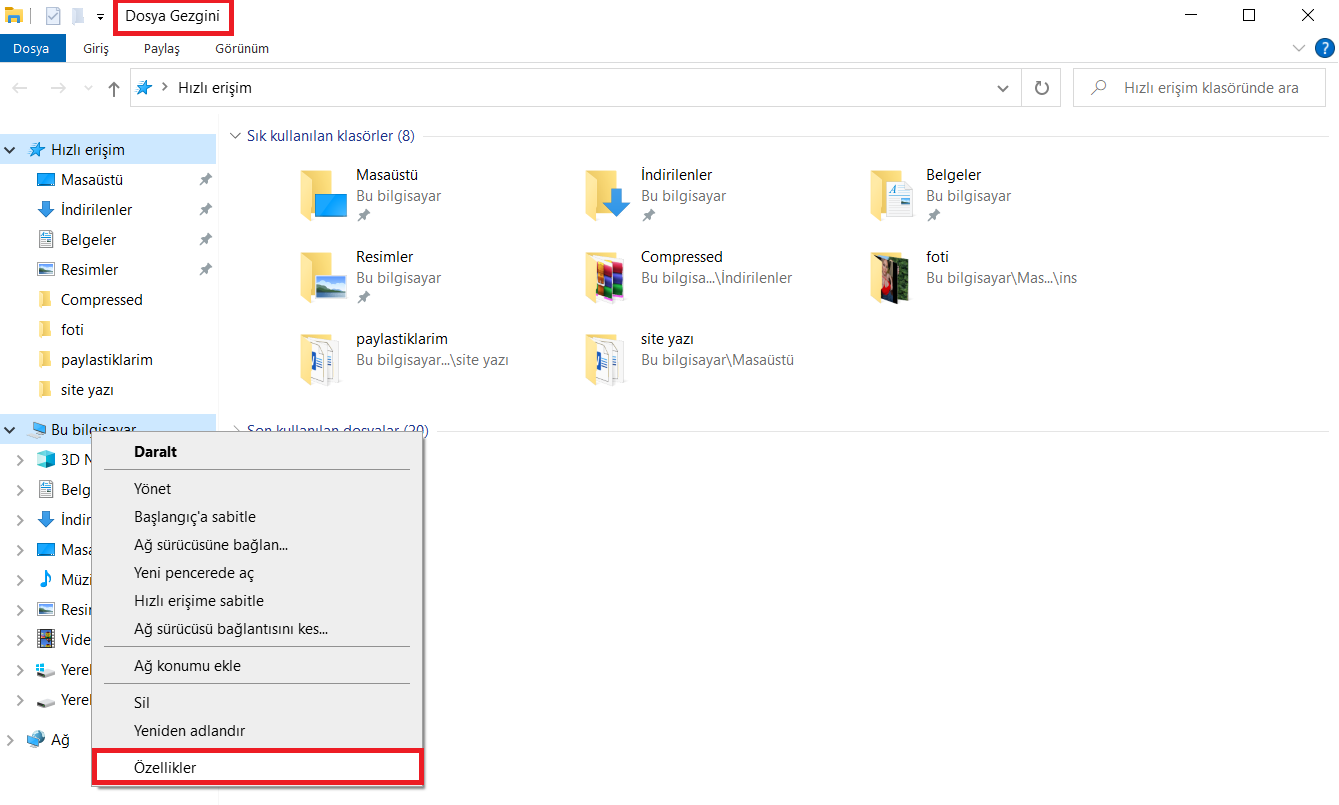
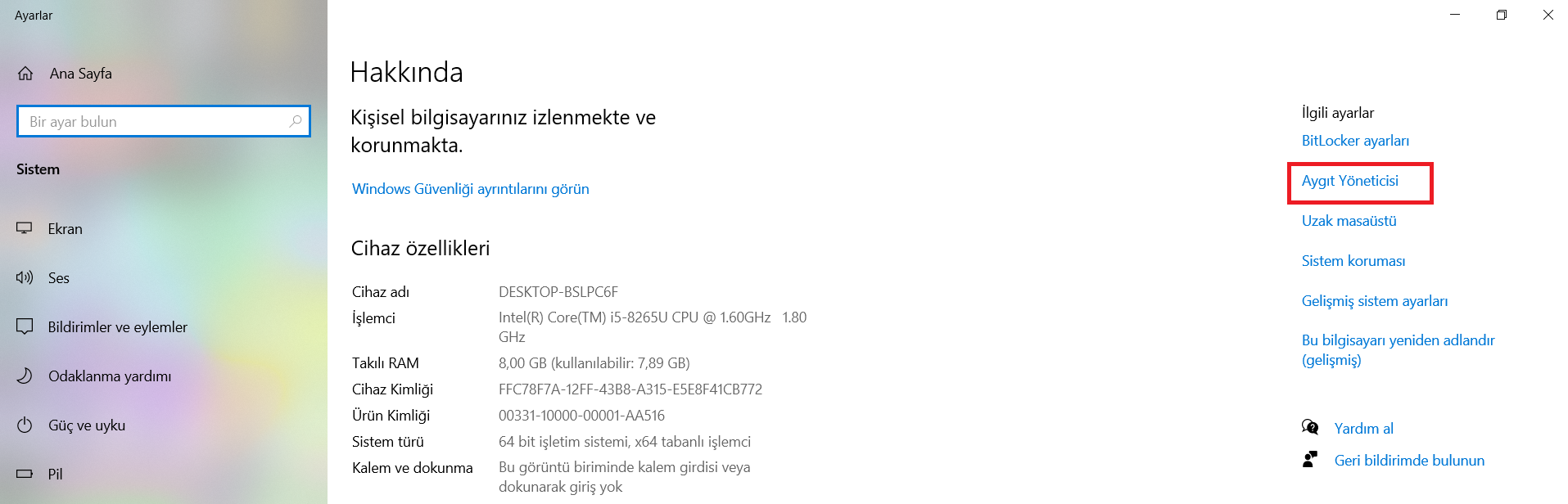










Yorum Yap